| |
人机交互方式介绍
Description: Android应用与Xbot进行交互Tutorial Level: BEGINNER
人机交互
目前我们提供了Android应用来与Xbot进行交互,可用的Android应用有以下两个:Xbot助手 和 Xbot Head。 Xbot Head 是用于Xbot头部的Android应用,用于完成一些特定场景功能,如博物馆自动寻路解说,办公室智能人脸打卡等。Xbot助手是面向用户的操作终端,方便用户实时掌控Xbot状态以及对Xbot进行交互操作。用户可以从Xbot助手上了解当前Xbot机器人的电量,摄像头俯仰角度,摄像头平台的旋转角度。用户也可以通过Xbot助手来调节Xbot的摄像头俯仰角度、摄像头平台旋转角度。用户可以通过界面上的摇杆控件,来控制Xbot机器人进行移动,还可以实时查看Xbot上的摄像头拍摄到的图像。
Xbot助手
Xbot助手是用于与Xbot进行交互的操作终端。 使用Xbot助手可以查看Xbot上的摄像头图像,因此需要在Xbot上配置直播环境。
配置Xbot摄像头直播环境的教程在此。
确保环境已正确配置好后,就可以开始运行了。
使用Xbot助手前,运行以下命令: 开启终端T1,首先通过ssh登录:
ssh ubuntu@192.168.0.135
注,192.168.0.135 为Xbot的IP地址。 然后运行:
roslaunch xbot_slam xbot_gmapping_slam.launch
开启一个新的终端T2,同样是通过ssh登录到Xbot上,然后运行:
roslaunch rosbridge_server rosbridge_websocket.launch
开启终端T3,通过ssh登录到Xbot上,运行:
sudo /usr/local/nginx/sbin/nginx
运行摄像头推流程序,在T3中执行:
rosrun xbot2_tools camera_pusher
当Xbot助手连接上ros服务器后,可以在"状态"界面实时查看到Xbot的状态,包括电量,摄像头俯仰角度,摄像头平台旋转角度(即云台角度)等。用户可以通过关闭或打开电机电源,来操作电机电源的开关。当电机电源处于开启状态时,可以在“控制”界面使用摇杆控件来操作机器人运动。当电机电源关闭时,不能使用摇杆控件来操作Xbot进行移动。用户还可以手动调节云台角度和摄像头角度。
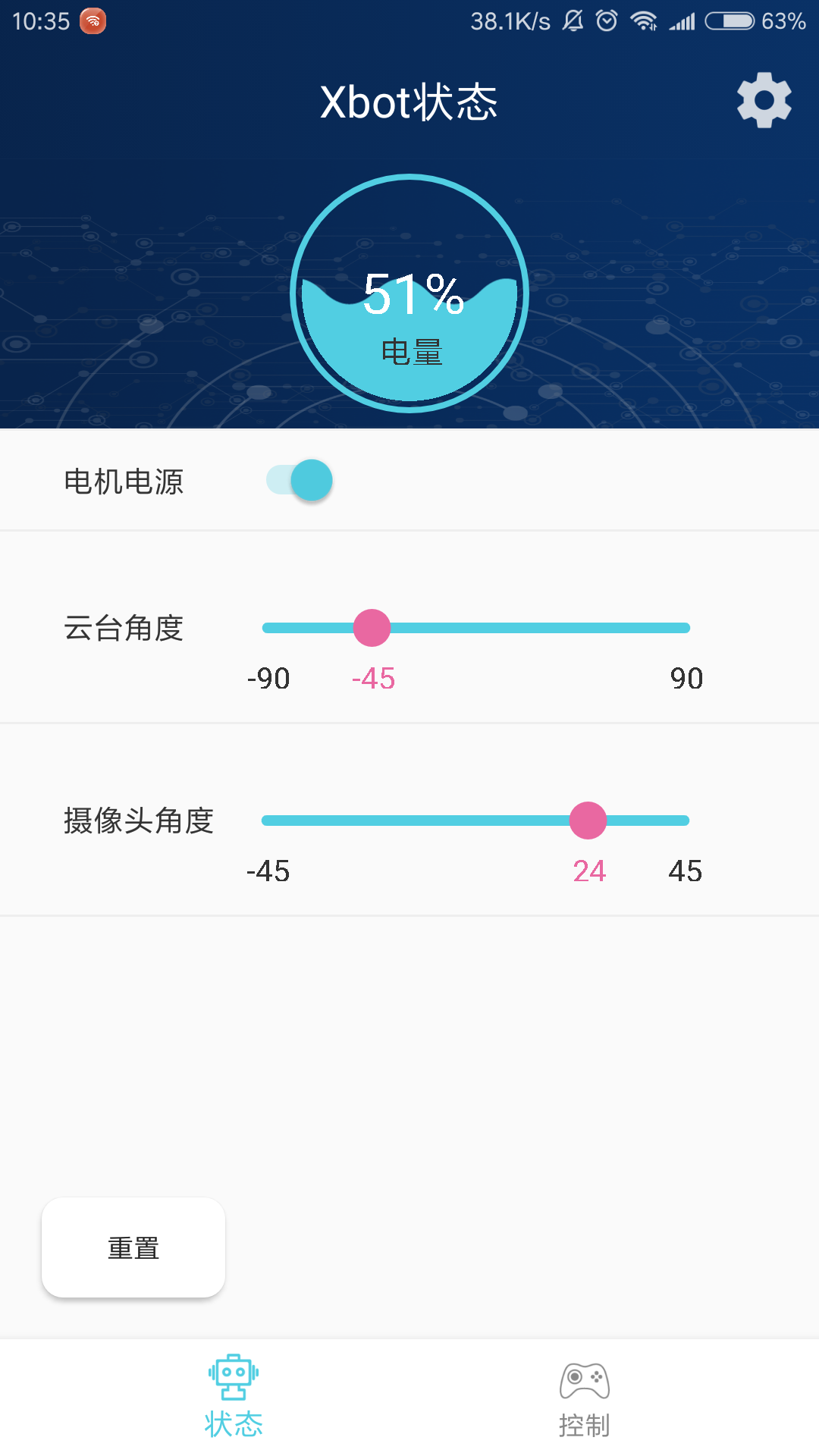
当未连接Ros服务器时,"控制"界面如下图:
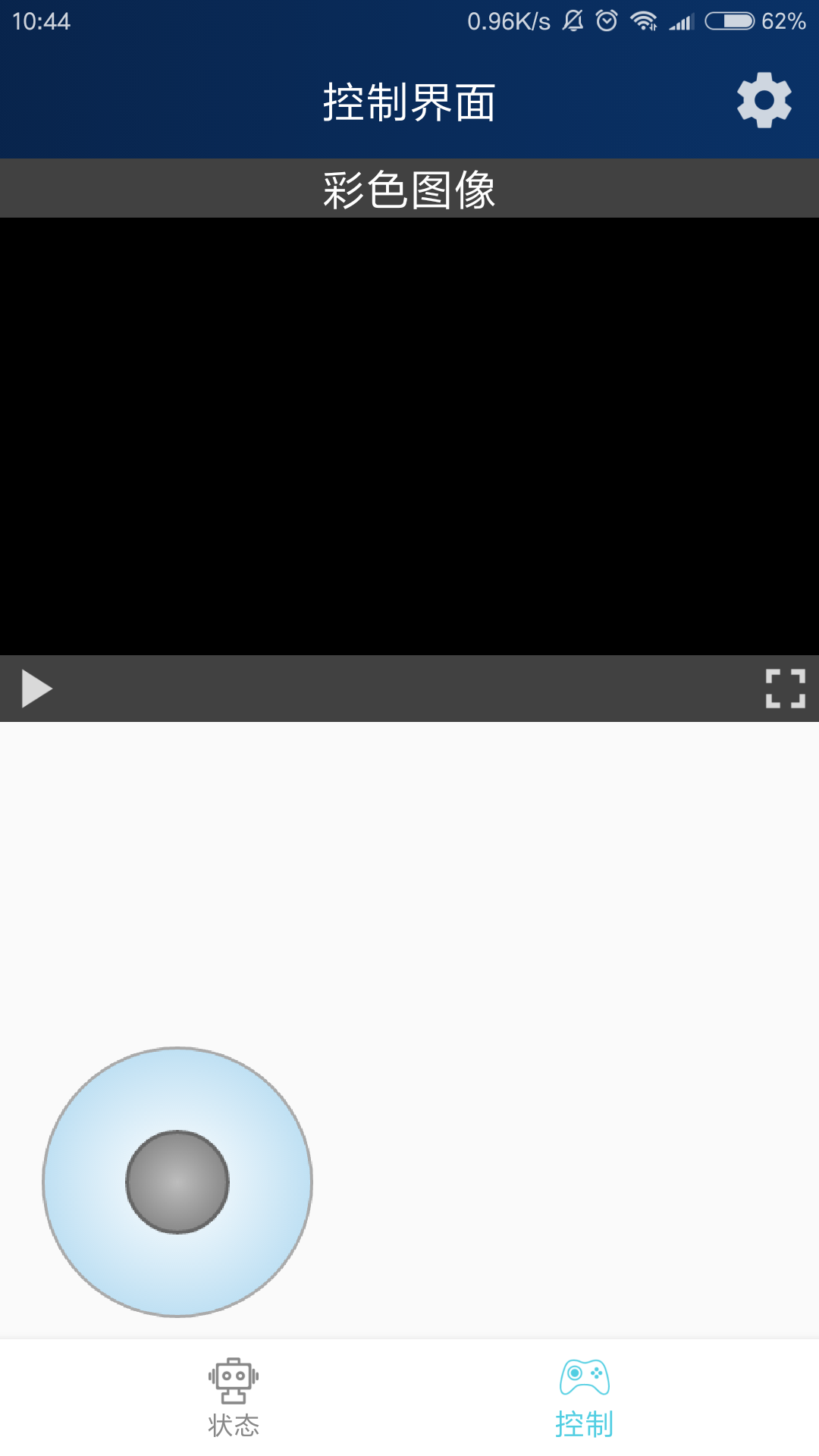
当连接上Ros服务器后,左下角的摇杆控件变为红色,表示可以操作Xbot进行移动了,还可以点击播放按钮观看Xbot上的摄像头的实时图像。
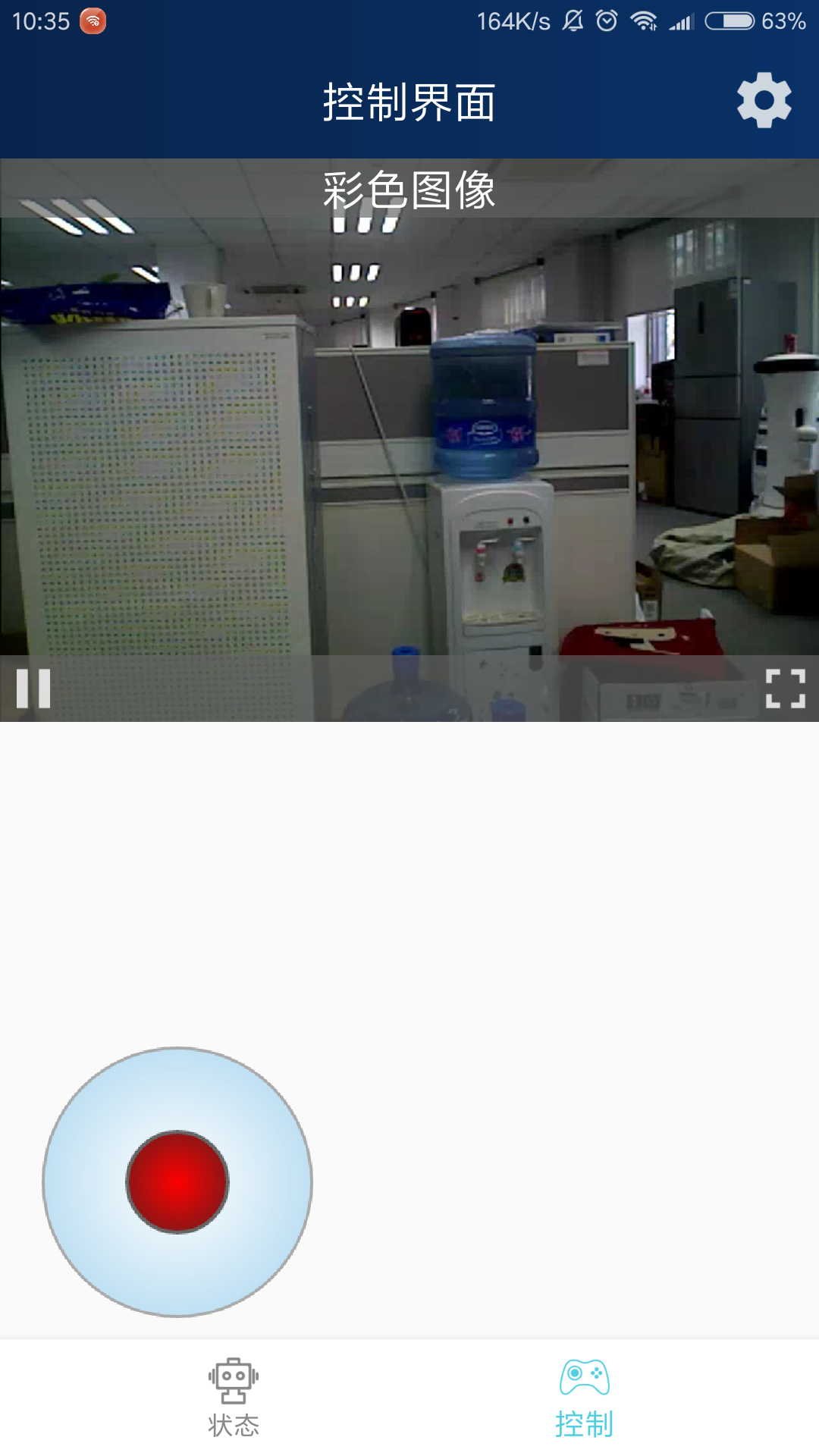
Xbot助手下载链接:http://fir.im/w5dq
Xbot Head
Xbot Head是用于在Xbot头部的Android应用,目前主要有两个功能:
1.办公室内的自动寻路及人脸识别打卡功能。点击此链接查看详细介绍
2.博物馆内的智能解说功能。点击此链接查看详细介绍
Xbot Head的源码位于:https://www.github.com/lisongting/xbot_head
Xbot Head的下载地址:https://fir.im/u4rz







